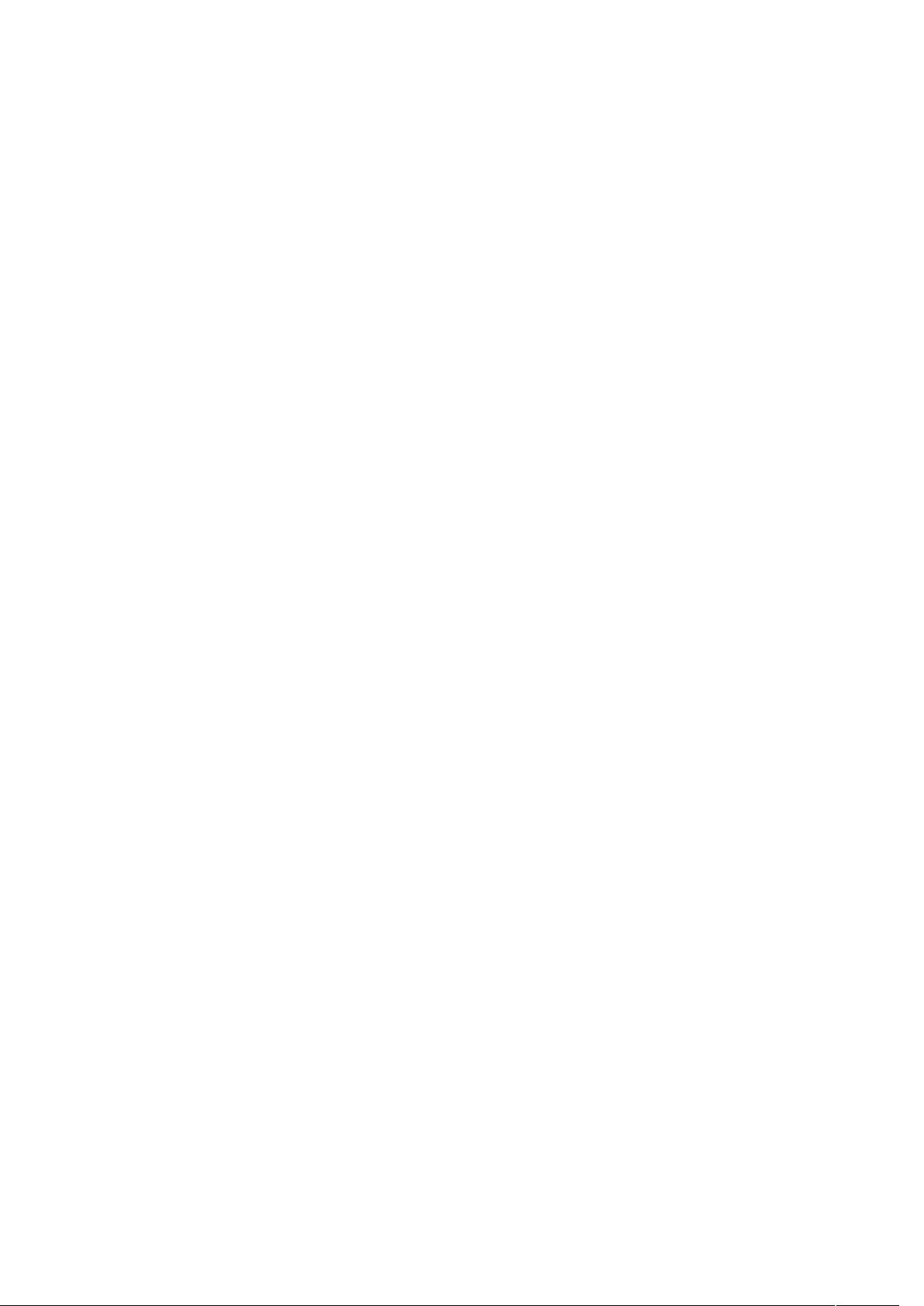JAVA GUI编程实践:简易计算器实现
需积分: 10 110 浏览量
更新于2024-10-29
1
收藏 162KB DOC 举报
该资源是一个使用Java编程语言编写的个人简易计算器程序,主要涉及GUI(图形用户界面)编程,包括面板(JPanel)、单选按钮(JRadioButton)和对话框等组件的使用。开发者在实现过程中对GUI组件的运用进行了实践,尤其是单选按钮的事件处理,可能经历了一定的调试过程。
在Java中,GUI编程通常通过Java Swing库来实现。在这个简易计算器程序中,`Calculator` 类是主类,它继承自 `JFrame` 并实现了 `ActionListener` 接口,这意味着它能够处理用户与界面组件的交互事件。`main` 方法创建了一个 `MyCal` 对象,即启动了计算器窗口。
`MyCal` 类是实际的计算器窗口类,它包含了一些关键组件的实例,如标签(JLabel)、文本字段(JTextField)、单选按钮(JRadioButton)和两个面板(JPanel)。这些组件用于显示和接收用户输入,以及展示运算符选择。例如,`labOne` 和 `labTwo` 用于显示“数字1”和“数字2”的标签,`txtOne` 和 `txtTwo` 是用户输入数字的文本字段,而 `radAdd`, `radSub`, `radMul`, `radDiv` 分别代表加法、减法、乘法和除法的单选按钮。
单选按钮被组织成一个组,这样可以确保每次只有一个按钮被选中。每个按钮都设置了不同的操作命令,这在处理按钮点击事件时非常有用,可以通过操作命令来判断用户选择了哪种运算。未展示的代码部分很可能是实现这些按钮的监听器,以及计算逻辑,包括获取文本字段中的数值,根据用户选择的运算符进行计算,并将结果显示在 `txtThree` 中。
此计算器程序的实现还涉及布局管理,如设置组件的位置和大小,这里使用了 `null` 布局,意味着开发者手动控制每个组件的位置。在实际应用中,更推荐使用如 FlowLayout、GridLayout 或 BorderLayout 这样的布局管理器,以使界面更易于维护和跨平台兼容。
这个项目对于初学者来说是一个很好的实践,涵盖了Java GUI编程的基本元素,并提供了实际的事件处理体验。通过这个程序,开发者可以加深对Java Swing的理解,进一步学习和掌握如何创建交互式的图形界面。同时,为了提高代码的可读性和可维护性,还可以考虑将不同功能的部分(如按钮事件处理和计算逻辑)封装成单独的方法。
2012-12-08 上传
2010-11-10 上传
2012-10-17 上传
2010-03-12 上传
2021-05-18 上传
2023-06-09 上传
2012-10-30 上传
numbpk
- 粉丝: 0
- 资源: 1
最新资源
- gulishop_backend:一个基于vue和element-ul的二次开发项目
- capstone_cunysps
- google-homepage
- M1905播放器易语言源码-易语言
- DbfExporter-开源
- INFO6105_repo:数据科学工程存储库
- KCcoroutine:协程
- react-frec:这是一个类型库,用于编写简单的“ React.forwardRef”和“ React.ForwardRefExoticComponent”
- 0601、单电源运放图解资料手册.rar
- 删除重复文本-易语言
- alpine-droplet:用于数字海洋的Alpine Linux图像生成器
- landify:这是我在2020年11月进行的第一个项目
- 0548、单片机原理与应用实验指导书.rar
- movie_api
- DiskMonitor:适用于macOS的Apple DiskArbitration框架的简单包装程序包
- 位图结构易语言演示源码-易语言